解决思路:我们可以借用手机的网络,让手机充当一会儿临时网卡。也就是打开热点,然后通过USB线连接电脑
操作方法如下:
1. 首先用数据线将手机连接到电脑上
2. 打开手机的设置,选择“个人热点”
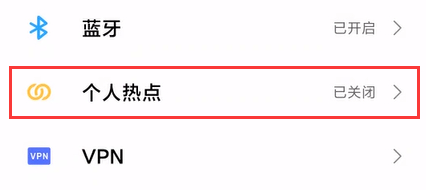
3. 打开“USB网络共享”
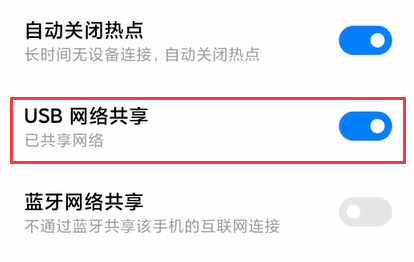
4. 这时电脑就会安装一个新网卡,且不需要任何设置,电脑就可以联网了
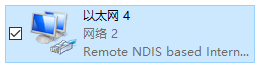
5. 需要注意手机是否已经连接WiFi,如果没有则还是使用流量来连接网络
6、连接到网络之后,我们再去下载驱动,或是驱动类软件如驱动精灵、驱动大师来安装网卡驱动程序。
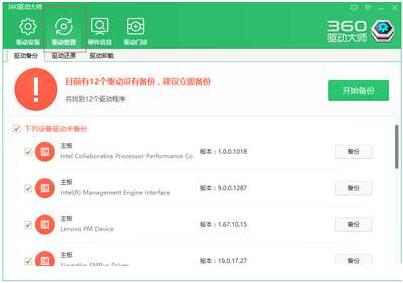
相信学习到以上方法后,大家在Win10电脑没有网卡驱动或是没有网络的时候也可以很好的解决问题了。